このブログを読んでくれている方の多くははてなブログユーザーだと思います。
趣味でブログを書いている人もたくさんいると思いますが、収益化のためにブログを書いている人もいると思います。
今日はブログを収益化したいという人のために、はてなブログでやっておくべきカスタマイズについてお話していきたいと思います。
はてなブログでやっておくべきカスタマイズ
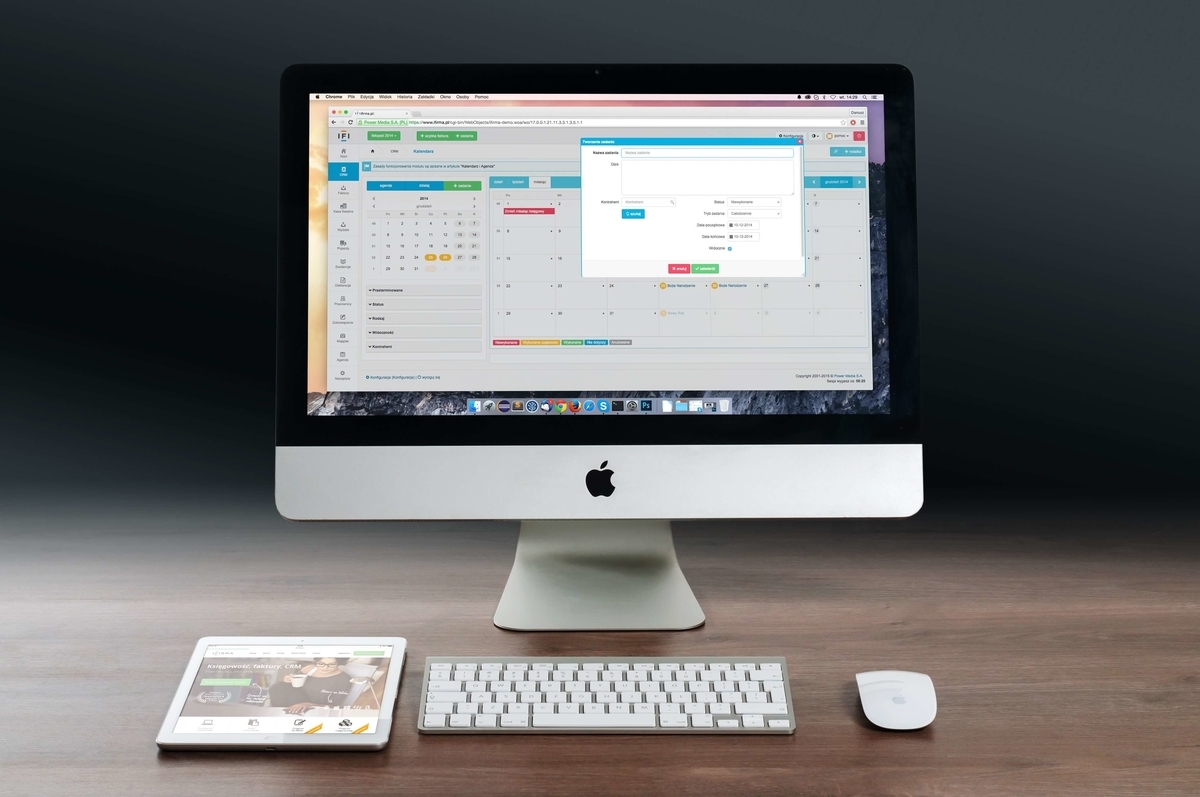
1:テーマ
ブログのテーマを選ぶ時デザインだけで適当に決めていませんか?僕も最初は適当に選んでいました。
最近ではスマホしか見ないという人も多いので、レスポンシブ対応のテーマにすることは必須条件とも言えます。
しかし、テーマを選ぶのに重要なのはそれだけではありません。
「グローバルメニューが設置できるかどうか」
これが結構重要なポイントになります。
グローバルメニューとはヘッダーのところに表示されるメニューバーのことです。
グローバルメニューを設置することによって、内部リンクが構築されクローラーがクロールしやすくなります。
ワードプレスではグローバルメニューは標準搭載されており設置も簡単ですが、はてなブログの場合グローバルメニューは標準搭載されていません。
ではどうやってグローバルメニューを設置するかというと、デザインCSSのところに専用のコードを入力することになります。
ここで注意が必要なのが、「テーマによって使用するコードが違う」ということです。
「はてなブログ グローバルメニュー」で検索すると、メニューを設置するためのCSSコードが記載されているウェブサイトが検索結果に表示されます。
ただ、そこで紹介されているコードというのはユニバーサルなものではありません。
そのため、あなたが利用しているテーマに対応していない可能性があります。
テーマによってはテーマストアでインストールするときに、CSSコードを記載してくれているものもありますが、そこにコードがない場合は自力でコードを見つける必要があります。
そのため「自分のテーマ名 グローバルメニュー」でネット検索してコードを探します。
テーマによってはグローバルメニューが設置できない(コードが見つからない)ものもあるので注意が必要です。
2:関連記事の表示
デザイン→カスタマイズ→記事→関連記事の表示で設定できます。
これも内部リンク構築やPV数アップに役立つので必ず設定します。
3:パンくずリスト
デザイン→カスタマイズ→パンくずリストで設定可能です。
これも上記と同じ理由で設置します。
4:注目記事
これも内部リンク構築のために設定します。
ブログ内の人気記事が表示されるので、アクセスアップにも効果あります。
設定方法はサイドバーに「注目記事」のウィジェットを設定するだけです。
サイドバーに設置する「関連記事」や「注目記事」は、
サムネイル付きで表示することができます。
サムネイル付きにした方がクリック率が上がる傾向があるので、
設置する際はサムネイルが表示される設定にしておきましょう。
5:はてなスター
評価が気になってしまう人は非表示にしたほうがいいですが、いろいろ使い道があるので僕は表示にしています。
後述しますが、表示速度が若干遅くなるので気になる人は非表示にしてもいいと思います。
こちらの記事もご覧ください。
6:SNSシェアボタン
個人的には設置した方がいいと思いますが、表示速度が遅くなるので「はてなブックマーク」以外は非表示にしています。
デザイン→カスタマイズ→記事から設定できます。
7:コメント
はてなブックマークのコメントで代用可能なので非表示にしています。
非表示にすることで若干表示速度があがります。
設定→コメント設定から調整できます。
8:サイト内検索
はてなブログではデフォルトでサイドバーに検索ボックスが設置されています。
この機能を使うユーザーは少ないですが、
過去記事をスムーズに探すために便利なのでないよりはあるほうが好ましいです。
もしあなたがGoogle Adsenseを運用しているのなら、
アドセンス用の検索ボックスを設置することもできます。
↓
この検索ボックスを設置しておけば、広告収入を得られる(かもしれない)というメリットがあります。
表示速度について
Googleではウェブサイトの表示速度もユーザビリティの一つの要素として重視するようになりました。
そのため表示速度を少しでも早くすることは重要なSEO対策の一つと言えます。
こちらのサイトで表示速度を計測することができます。
実ははてなブログはWordpressと比較すると、めちゃくちゃ表示速度が遅いという特徴があります。
ただでさえ表示速度が遅いので、余計な機能はできる限り排除したほうがよいです。
デザインにこだわりたい気持ちはわかりますが、
不必要な機能を追加するあまりめちゃくちゃ表示速度が遅くなることがあります。
↓
先ほども触れたように、いくつかの不要な項目を削除・非表示することで表示速度があがります。
しかし、消したからといって表示速度が必ずしも改善されるわけではなく、なぜか削除したのに表示速度が遅くなってしまうこともあります。
他には画像サイズを圧縮して貼り付けるなどの対応方法もあります。
僕が試して効果があったのは不要な下書き記事の削除でした。
画像が多ければ多いほど表示速度は遅くなる傾向があります。
ブログにバナーなどをたくさん貼り付けている方は注意です。
(アドセンス広告があると表示速度めちゃくちゃ遅くなります。だからといって非表示にはしませんが)
自分の設置しているバナーがクリックされているかどうかは、こちらのツールを利用することで確認することができます。
もしまったくクリックされていないのであれば、いっそのこと消してしまうのもいいと思います。
はてなブログの表示速度を極限まで高めたい方は、こちらのサイトを参考にするのもよいかと思います。
まとめ
はてなブログはワードプレスと比べるとカスタマイズできることが限られていますが、設定が簡単なのでその点は初心者の方にも優しくていいと思います。
これらを設定するだけでPV数の増加にも役立ちますので、ぜひ試してみてください。